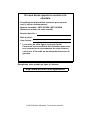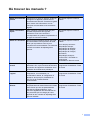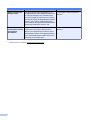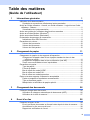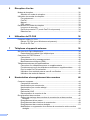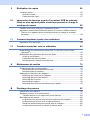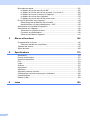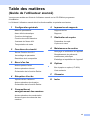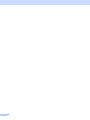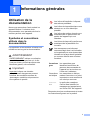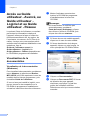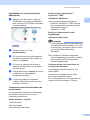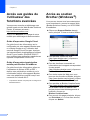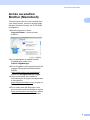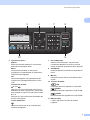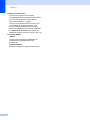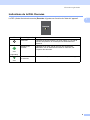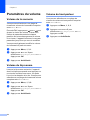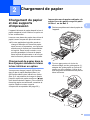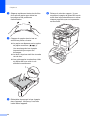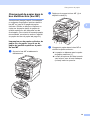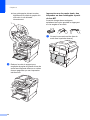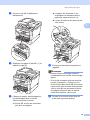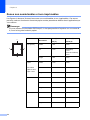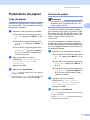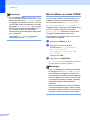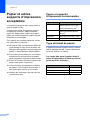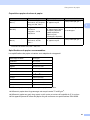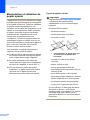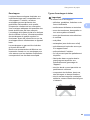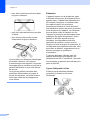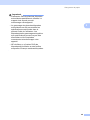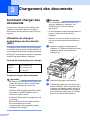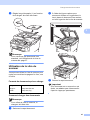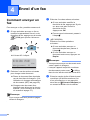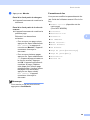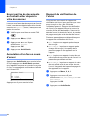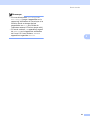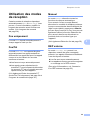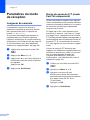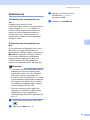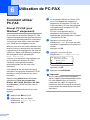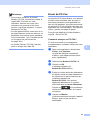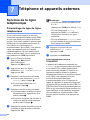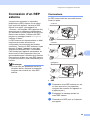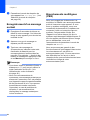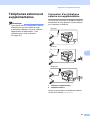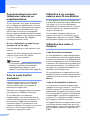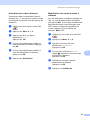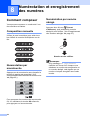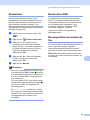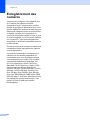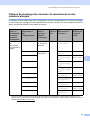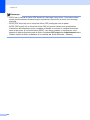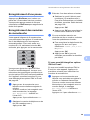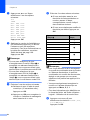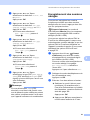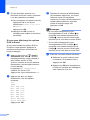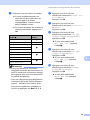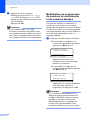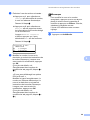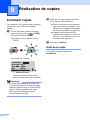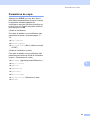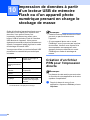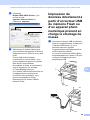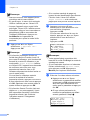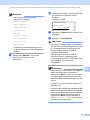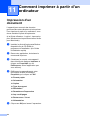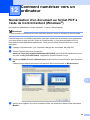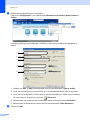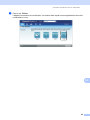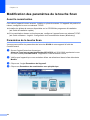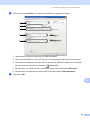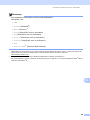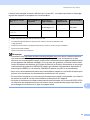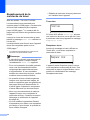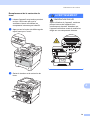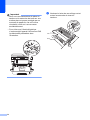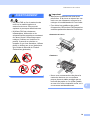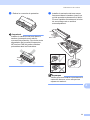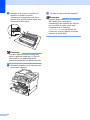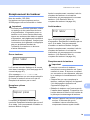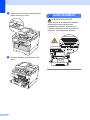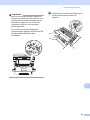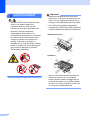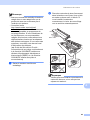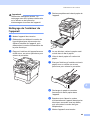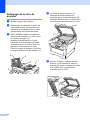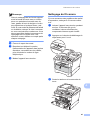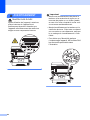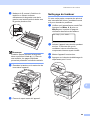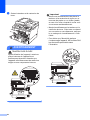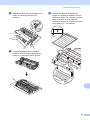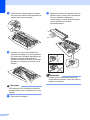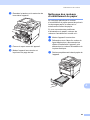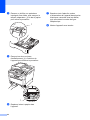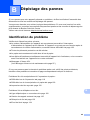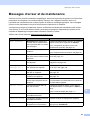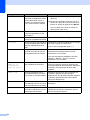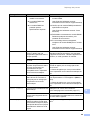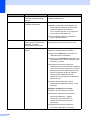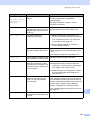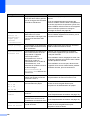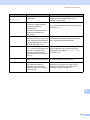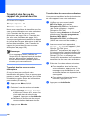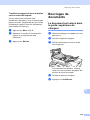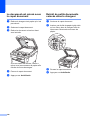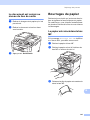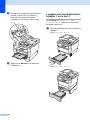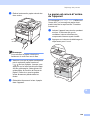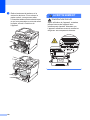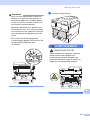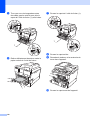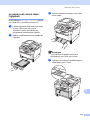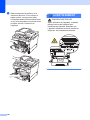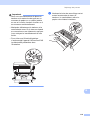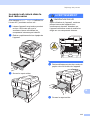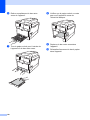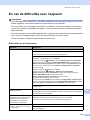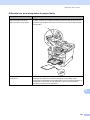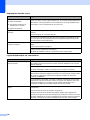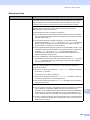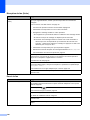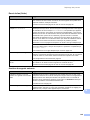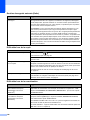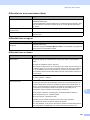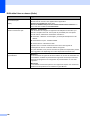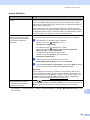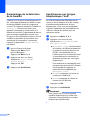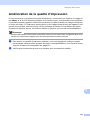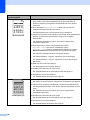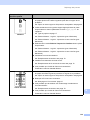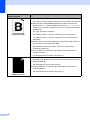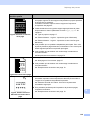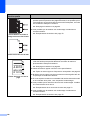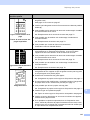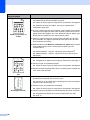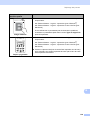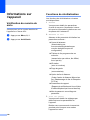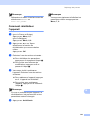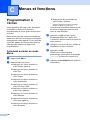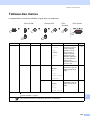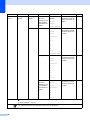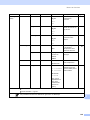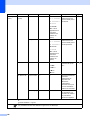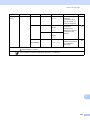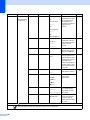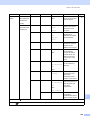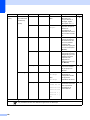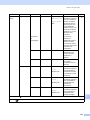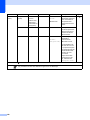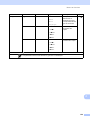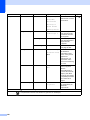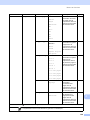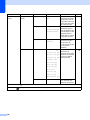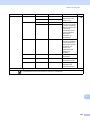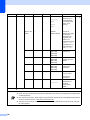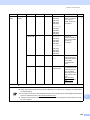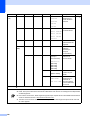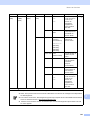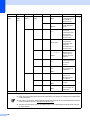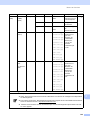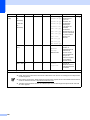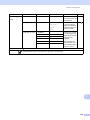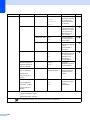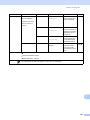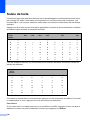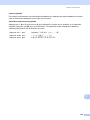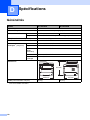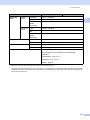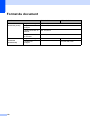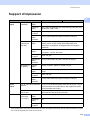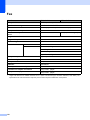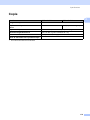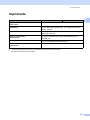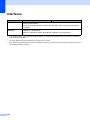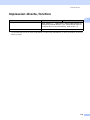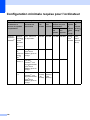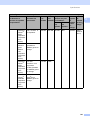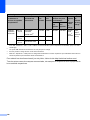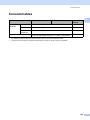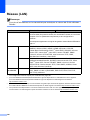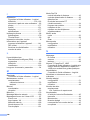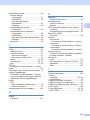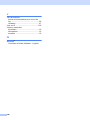Brother MFC-8510DN Le manuel du propriétaire
- Catégorie
- Copieurs
- Taper
- Le manuel du propriétaire
Ce manuel convient également à

Guide de l’utilisateur
MFC-8510DN
MFC-8520DN
Certains modèles ne sont pas disponibles dans tous
les pays.
Version 0
FRE/SWI-FRE/BEL-FRE

Si vous devez appeler le service à la
clientèle
Complétez les informations suivantes pour pouvoir
vous y référer ultérieurement :
Numéro du modèle : MFC-8510DN / MFC-8520DN
(Entourez le numéro de votre modèle)
Numéro de série :
1
Date d’achat :
Lieu d’achat :
1
Le numéro de série figure au dos de l’unité.
Conservez le présent Guide de l’utilisateur avec votre
reçu comme preuve permanente de votre achat en
cas de vol, d’incendie ou de demande de service de
garantie.
Enregistrez votre produit en ligne à l’adresse
http://www.brother.com/registration/
© 2012 Brother Industries, Tous droits réservés.

i
Où trouver les manuels ?
Titre du manuel Contenu Emplacement
Guide de sécurité du
produit
Veuillez lire ce guide en premier. Avant de
configurer cet appareil, veuillez lire les
instructions de sécurité. Consultez ce guide
pour obtenir des informations sur les
marques commerciales et les restrictions
légales.
Document imprimé / Dans le
carton
Guide d'installation
rapide
Pour configurer l’appareil ainsi que pour
installer les pilotes et les logiciels,
conformez-vous aux instructions
correspondant au système d’exploitation et
au type de connexion utilisés.
Document imprimé / Dans le
carton
Guide de l'utilisateur Découvrez les opérations de fax, de copie,
de numérisation et d’impression de base,
ainsi que la procédure à suivre pour
remplacer les consommables. Consultez les
conseils en matière de dépistage des
pannes.
Document imprimé / Dans le
carton
Pour les pays suivants :
République tchèque,
République de Bulgarie,
République de Hongrie,
République de Pologne,
Roumanie,
République slovaque :
Fichier PDF / CD-ROM du
programme
d’installation / Dans le carton
Guide de l'utilisateur
avancé
Apprenez-en davantage sur les opérations
avancées : fax, copie, fonctions de sécurité,
impression de rapports et réalisation d’une
opération de maintenance périodique.
Fichier PDF / CD-ROM du
programme d’installation / Dans
le carton
Guide utilisateur -
Logiciel
Conformez-vous à ces instructions pour
l’impression, la numérisation, la
numérisation réseau, la configuration à
distance, ainsi que pour l’utilisation de
PC-Fax et de l’utilitaire Brother
ControlCenter.
Fichier PDF / CD-ROM du
programme d’installation / Dans
le carton
Guide utilisateur -
Réseau
Ce guide fournit des informations utiles sur
les paramètres du réseau filaire et du réseau
sans fil ainsi que sur les paramètres de
sécurité de l’appareil Brother. Vous
trouverez également des informations sur
les protocoles pris en charge par votre
appareil et des conseils de dépistage des
pannes détaillés.
Fichier PDF / CD-ROM du
programme d’installation / Dans
le carton

ii
1
L’impression de PDF n’est pas prise en charge sous Windows
®
Phone.
2
Visitez notre site à l’adresse http://solutions.brother.com/.
Guide d'impression
Google Cloud
Ce guide fournit des informations sur la
configuration de votre appareil Brother pour
un compte Google et sur l’utilisation des
services Google Cloud Print pour imprimer
via Internet à partir de périphériques utilisant
Gmail™ pour mobile, GOOGLE DOCS™
pour mobile et des applications destinées au
système d’exploitation Chrome OS.
Fichier PDF / Brother Solutions
Center
2
Guide d'impression/
numérisation mobile
pour Brother
iPrint&Scan
Ce guide fournit des informations utiles sur
l’impression de fichiers JPEG et PDF
1
depuis votre périphérique mobile et sur la
numérisation depuis votre appareil Brother
vers votre périphérique mobile lorsqu’il est
connecté à un réseau Wi-Fi.
Fichier PDF / Brother Solutions
Center
2
Titre du manuel Contenu Emplacement

iii
Table des matières
(Guide de l’utilisateur)
1 Informations générales 1
Utilisation de la documentation..............................................................................1
Symboles et conventions utilisés dans la documentation ...............................1
Accès au Guide utilisateur - Avancé, au Guide utilisateur - Logiciel et au Guide
utilisateur - Réseau.............................................................................................2
Visualisation de la documentation...................................................................2
Accès aux guides de l’utilisateur des fonctions avancées.....................................4
Accès au soutien Brother (Windows
®
) ..................................................................4
Accès au soutien Brother (Macintosh)...................................................................5
Présentation du panneau de commande...............................................................6
Indications de la DEL Données .......................................................................9
Paramètres du volume.........................................................................................10
Volume de la sonnerie...................................................................................10
Volume du bip sonore....................................................................................10
Volume du haut-parleur .................................................................................10
2 Chargement de papier 11
Chargement du papier et des supports d’impression ..........................................11
Chargement de papier dans le bac à papier standard et dans le bac
inférieur en option......................................................................................11
Chargement de papier dans le bac multifonction (bac MF)...........................13
Zones non numérisables et non imprimables................................................16
Paramètres du papier ..........................................................................................17
Type de papier...............................................................................................17
Format du papier ...........................................................................................17
Bac à utiliser en mode COPIE.......................................................................18
Bac à utiliser en mode FAX ...........................................................................19
Bac à utiliser en mode Impression ................................................................19
Papier et autres supports d’impression acceptables ...........................................20
Papier et supports d’impression recommandés ............................................20
Type et format de papier ...............................................................................20
Manipulation et utilisation de papier spécial ..................................................22
3 Chargement des documents 26
Comment charger des documents.......................................................................26
Utilisation du chargeur automatique de documents (ADF)............................26
Utilisation de la vitre du scanner....................................................................27
4 Envoi d’un fax 28
Comment envoyer un fax.....................................................................................28
Envoi par fax de documents au format Letter depuis la vitre du scanner......30
Annulation d’un fax en cours d’envoi.............................................................30
Rapport de vérification de l’envoi ..................................................................30

iv
5 Réception d’un fax 32
Modes de réception .............................................................................................32
Sélection du mode de réception ....................................................................32
Utilisation des modes de réception......................................................................33
Fax uniquement.............................................................................................33
Fax/Tél...........................................................................................................33
Manuel...........................................................................................................33
REP externe ..................................................................................................33
Paramètres du mode de réception ......................................................................34
Longueur de sonnerie....................................................................................34
Durée de sonnerie F/T (mode Fax/Tél uniquement) .....................................34
Détection fax..................................................................................................35
6 Utilisation de PC-FAX 36
Comment utiliser PC-FAX....................................................................................36
Récept. PC-FAX (pour Windows
®
uniquement) ............................................36
Envoi de PC-Fax ...........................................................................................37
7 Téléphone et appareils externes 38
Services de la ligne téléphonique ........................................................................38
Paramétrage du type de ligne téléphonique..................................................38
Connexion d’un REP externe .............................................................................39
Connexions....................................................................................................39
Enregistrement d’un message sortant ...........................................................40
Branchements multilignes (PBX)...................................................................40
Téléphones externes et supplémentaires............................................................41
Connexion d’un téléphone externe ou supplémentaire .................................41
Fonctionnement avec des téléphones externes ou supplémentaires............42
Pour le mode Fax/Tél seulement...................................................................42
Utilisation d’un combiné externe sans fil non-Brother ...................................42
Utilisation des codes à distance ....................................................................42
8 Numérotation et enregistrement des numéros 44
Comment composer ............................................................................................44
Composition manuelle ...................................................................................44
Numérotation par monotouche ......................................................................44
Numérotation par numéro abrégé .................................................................44
Rechercher ....................................................................................................45
Recherche LDAP ..........................................................................................45
Recomposition du numéro de fax..................................................................45
Enregistrement des numéros...............................................................................46
Options de stockage des numéros de monotouche et des numéros
abrégés......................................................................................................47
Enregistrement d’une pause..........................................................................49
Enregistrement des numéros de monotouche...............................................49
Enregistrement des numéros abrégés ..........................................................51
Modification ou suppression de numéros de monotouche et de numéros
abrégés......................................................................................................54

v
9 Réalisation de copies 56
Comment copier ..................................................................................................56
Arrêt de la copie ............................................................................................56
Paramètres de copie .....................................................................................57
10 Impression de données à partir d’un lecteur USB de mémoire
Flash ou d’un appareil photo numérique prenant en charge le
stockage de masse 58
Création d’un fichier PRN pour l’impression directe ............................................58
Impression de données directement à partir d’un lecteur USB de mémoire
Flash ou d’un appareil photo numérique prenant en charge le stockage
de masse ..........................................................................................................59
11 Comment imprimer à partir d’un ordinateur 62
Impression d’un document...................................................................................62
12 Comment numériser vers un ordinateur 63
Numérisation d’un document au format PDF à l’aide de ControlCenter4
(Windows
®
).......................................................................................................63
Modification des paramètres de la touche Scan..................................................66
Avant la numérisation ....................................................................................66
Paramètres de la touche Scan ......................................................................66
Numérisation à l’aide de la touche Scan .......................................................68
A Maintenance de routine 70
Remplacement des consommables.....................................................................70
Remplacement de la cartouche de toner.......................................................72
Remplacement du tambour ...........................................................................79
Nettoyage et vérification de l’appareil..................................................................84
Nettoyage de l’extérieur de l’appareil ............................................................85
Nettoyage de la vitre du scanner...................................................................86
Nettoyage du fil corona..................................................................................87
Nettoyage du tambour ...................................................................................89
Nettoyage des rouleaux d’entraînement du papier........................................93
B Dépistage des pannes 95
Identification du problème....................................................................................95
Messages d’erreur et de maintenance ................................................................97
Transfert des fax ou du rapport du journal des fax......................................104
Bourrages de documents...................................................................................105
Le document est coincé dans la partie supérieure du chargeur..................105
Le document est coincé sous le capot document........................................106
Retrait de petits documents coincés dans le chargeur................................106
Le document est coincé au niveau du bac de sortie ...................................107

vi
Bourrages de papier ..........................................................................................107
Le papier est coincé dans le bac MF...........................................................107
Le papier est coincé dans le bac à papier 1 ou le bac 2 .............................108
Le papier est coincé à l’arrière de l’appareil ................................................109
Le papier est coincé dans l’appareil ............................................................113
Le papier est coincé dans le bac recto-verso ..............................................117
En cas de difficultés avec l’appareil...................................................................119
Paramétrage de la détection de la tonalité ..................................................130
Interférences sur la ligne téléphonique / VoIP.............................................130
Amélioration de la qualité d’impression .............................................................131
Informations sur l’appareil..................................................................................140
Vérification du numéro de série...................................................................140
Fonctions de réinitialisation .........................................................................140
Comment réinitialiser l’appareil ...................................................................141
C Menus et fonctions 142
Programmation à l’écran....................................................................................142
Comment accéder au mode Menu ..............................................................142
Tableau des menus ...........................................................................................143
Saisie de texte ...................................................................................................168
D Spécifications 170
Généralités ........................................................................................................170
Format du document..........................................................................................172
Support d’impression.........................................................................................173
Fax.....................................................................................................................174
Copie .................................................................................................................175
Scanner .............................................................................................................176
Imprimante.........................................................................................................177
Interfaces ...........................................................................................................178
Impression directe, fonction...............................................................................179
Configuration minimale requise pour l’ordinateur .............................................180
Consommables..................................................................................................183
Réseau (LAN) ....................................................................................................184
EIndex 185

vii
Table des matières
(Guide de l'utilisateur avancé)
Vous pouvez accéder au Guide de l'utilisateur avancé sur le CD-ROM du programme
d’installation.
Le Guide de l'utilisateur avancé décrit les fonctionnalités et opérations suivantes.
1 Configuration générale
Mémoire permanente
Heure d’été automatique
Fonctions écologiques
Fonction de mode Silencieux
Contraste de l’écran ACL
Temporisation de mode
2 Fonctions de sécurité
Secure Function Lock 2.0
Verrouillage de paramètre
Restriction de la composition
3 Envoi d’un fax
Autres options d’envoi
Autres opérations d’envoi
Présentation de la fonction Relève
4 Réception d’un fax
Options de fax à distance
Autres opérations de réception
Présentation de la fonction Relève
5 Composition et
enregistrement des numéros
Autres opérations de numérotation
Autres moyens de mémoriser des
numéros
6 Impression de rapports
Rapports de fax
Rapports
7 Réalisation de copies
Paramètres de copie
Copie recto-verso
A Maintenance de routine
Nettoyage et vérification de l’appareil
Remplacement des pièces de
maintenance périodique
Emballage et expédition de l’appareil
BOptions
Bac à papier en option (LT-5400)
Carte mémoire
C Glossaire
DIndex

viii

1
1
1
Utilisation de la
documentation
1
Nous vous remercions d’avoir acheté un
appareil Brother ! La lecture de la
documentation vous permettra de tirer le
meilleur parti de votre appareil.
Symboles et conventions
utilisés dans la
documentation 1
Les symboles et conventions suivants sont
utilisés tout au long de la documentation.
Respectez tous les avertissements et toutes
les instructions figurant sur le produit.
Informations générales 1
AVERTISSEMENT indique une situation
potentiellement dangereuse qui, si elle
n'est pas évitée, pourrait provoquer des
blessures graves, voire mortelles.
Important indique une situation
potentiellement dangereuse pouvant
entraîner des accidents sources de
-dommages- matériels uniquement ou
d'une panne du produit.
AVERTISSEMENT
Important
Les icônes d’interdiction indiquent
des actions prohibées.
Les icônes de risque électrique vous
alertent sur un choc électrique
possible.
Les icônes de surface chaude vous
avertissent de ne pas toucher les
parties de l’appareil qui sont
chaudes.
Les icônes de risque d’incendie vous
avertissent de la possibilité d’un
incendie.
Les remarques vous indiquent
comment réagir face à une situation
qui se présente ou vous donnent des
conseils sur la façon dont l’opération
en cours se déroule avec d’autres
fonctions.
Caractères
gras
Les caractères gras
identifient les touches du
panneau de commande de
l’appareil ou les touches sur
l’écran de l’ordinateur.
Caractères
en italique
Les caractères en italique
mettent l’accent sur un point
important ou vous renvoient à
une rubrique connexe.
Courier
New
La police de caractères
Courier New identifie les
messages qui apparaissent
sur l’écran ACL de l’appareil.

Chapitre 1
2
Accès au Guide
utilisateur - Avancé, au
Guide utilisateur -
Logiciel et au Guide
utilisateur - Réseau
1
Le présent Guide de l'utilisateur ne contient
pas toutes les informations relatives à
l’appareil, telles que la façon d’utiliser les
fonctions avancées du fax, du copieur, de
l’imprimante, du scanner, de PC-Fax et du
réseau. Lorsque vous vous sentirez prêt à
assimiler des informations détaillées sur ces
opérations, lisez le
Guide de l'utilisateur avancé, le
Guide utilisateur - Logiciel et le
Guide utilisateur - Réseau disponibles sur
le CD-ROM du programme d’installation.
Visualisation de la
documentation 1
Visualisation de la documentation
(Windows
®
) 1
Pour visualiser la documentation, accédez au
menu démarrer et sélectionnez Brother,
MFC-XXXX (où XXXX représente le nom du
modèle) dans la liste de programmes, puis
choisissez Guide de l'utilisateur.
Si vous n’avez pas installé le logiciel, vous
pouvez trouver la documentation sur le
CD-ROM du programme d’installation en
suivant les instructions données ci-dessous :
a Mettez l’ordinateur sous tension.
Insérez le CD-ROM du programme
d’installation dans le lecteur de
CD-ROM.
Remarque
Si l’écran Brother ne s’affiche pas
automatiquement, accédez à
Poste de travail (Ordinateur), cliquez
deux fois sur l’icône du CD-ROM, puis
cliquez deux fois sur start.exe.
b Si l’écran du nom de modèle apparaît,
cliquez sur le nom de votre modèle.
c Si l’écran de sélection de la langue
apparaît, cliquez sur votre langue. Le
menu principal du CD-ROM s’affiche.
d Cliquez sur Documentation.
e Cliquez sur Documents PDF. Si l’écran
de sélection du pays apparaît,
choisissez votre pays. La liste des
guides de l’utilisateur s’affiche.
Sélectionnez celui que vous souhaitez
consulter.

Informations générales
3
1
Visualisation de la documentation
(Macintosh) 1
a Allumez votre Macintosh. Insérez le
CD-ROM du programme d’installation
dans le lecteur de CD-ROM. La fenêtre
suivante s’affiche.
b Double-cliquez sur l’icône
Documentation.
c Si l’écran du nom de modèle apparaît,
choisissez le nom de votre modèle et
cliquez sur Suivant.
d Si l’écran de sélection de la langue
apparaît, double-cliquez sur le dossier
de votre langue.
e Cliquez deux fois sur top.pdf. Si l’écran
de sélection du pays apparaît,
choisissez votre pays.
f La liste des guides de l’utilisateur
s’affiche. Sélectionnez celui que vous
souhaitez consulter.
Comment trouver les instructions de
numérisation 1
Il existe plusieurs façons de numériser des
documents. Vous pouvez trouver les
instructions comme suit :
Guide utilisateur - Logiciel
Numérisation
ControlCenter
Numérisation en réseau
Guides pratiques de Nuance™
PaperPort™ 12SE
(utilisateurs Windows
®
)
Les guides pratiques complets de
Nuance™ PaperPort™ 12SE peuvent
être consultés dans la section Aide de
l’application Nuance™
PaperPort™ 12SE.
Guide de l’utilisateur de Presto!
PageManager
(utilisateurs Macintosh)
Remarque
Presto! PageManager doit être téléchargé
et installé avant toute utilisation. Pour plus
d’instructions, consultez la section Accès
au soutien Brother (Macintosh)
uu page 5.
Le Guide de l’utilisateur complet de
Presto! PageManager peut être visualisé
dans la section Aide de l’application
Presto! PageManager.
Comment trouver les instructions de
configuration du réseau
Votre appareil peut être connecté à un
réseau câblé.
Instructions de configuration de base
uu Guide d'installation rapide
Plus d’informations sur la configuration du
réseau uu Guide utilisateur - Réseau

Chapitre 1
4
Accès aux guides de
l’utilisateur des
fonctions avancées
1
Vous pouvez consulter et télécharger ces
guides à partir du site Web Brother Solutions
Center, à l’adresse suivante :
http://solutions.brother.com/
Cliquez sur Manuels sur la page de votre
modèle pour télécharger la documentation.
Guide d'impression Google Cloud 1
Ce guide fournit des informations sur la
configuration de votre appareil Brother pour
un compte Google et sur l’utilisation des
services Google Cloud Print pour imprimer
via Internet à partir de périphériques utilisant
Gmail™ pour mobile, GOOGLE DOCS™
pour mobile et des applications destinées au
système d’exploitation Chrome OS.
Guide d'impression/numérisation
mobile pour Brother iPrint&Scan 1
Ce guide fournit des informations utiles sur
l’impression de fichiers JPEG et PDF
1
depuis votre périphérique mobile et sur la
numérisation depuis votre appareil Brother
vers votre périphérique mobile lorsqu’il est
connecté à un réseau Wi-Fi.
1
L’impression de PDF n’est pas prise en charge sous
Windows
®
Phone.
Accès au soutien
Brother (Windows
®
) 1
Vous pouvez trouver tous les contacts dont
vous aurez besoin, comme le support Web
(Brother Solutions Center), sur le CD-ROM
d’installation.
Cliquez sur Support Brother dans le
menu principal. L’écran suivant s’affiche :
Pour accéder à notre site Web
(http://www.brother.com/
), cliquez sur
Page d'accueil Brother.
Pour les dernières nouveautés et
informations sur le support correspondant
à votre produit
(http://solutions.brother.com/
), cliquez sur
Brother Solutions Center.
Pour visiter notre site Web pour vous
procurer des fournitures Brother d’origine
(http://www.brother.com/original/
), cliquez
sur Informations sur les fournitures.
Pour accéder au Brother CreativeCenter
(http://www.brother.com/creativecenter/
)
afin d’obtenir GRATUITEMENT des
projets photo et des téléchargements à
imprimer, cliquez sur
Brother CreativeCenter.
Pour revenir à la page principale, cliquez
sur Précédent ou, si vous avez terminé,
cliquez sur Quitter.

Informations générales
5
1
Accès au soutien
Brother (Macintosh) 1
Vous pouvez trouver tous les contacts dont
vous aurez besoin, comme le support Web
(Brother Solutions Center), sur le CD-ROM
d’installation.
Double-cliquez sur l’icône
Support Brother. L’écran suivant
s’affiche :
Pour télécharger et installer Presto!
PageManager, cliquez sur
Presto! PageManager.
Pour enregistrer votre appareil à partir de
la page d’enregistrement des produits
Brother
(http://www.brother.com/registration/
),
cliquez sur Enregistrement en ligne.
Pour les dernières nouveautés et
informations sur le support correspondant
à votre produit
(http://solutions.brother.com/
), cliquez sur
Brother Solutions Center.
Pour visiter notre site Web pour vous
procurer des fournitures Brother d’origine
(http://www.brother.com/original/
), cliquez
sur Informations sur les fournitures.

Chapitre 1
6
Présentation du panneau de commande 1
MFC-8510DN et MFC-8520DN ont les mêmes touches. L’illustration correspond au modèle
MFC-8520DN.
1 Monotouches
Ces 8 touches vous donnent un accès
instantané aux 16 numéros précédemment
enregistrés.
Alt
Permet d’accéder aux numéros monotouches
9 à 16 quand elle est enfoncée.
2 FAX Touches :
Tél/R
Cette touche permet d’avoir une conversation
téléphonique après avoir décroché le combiné
externe au cours d’une double sonnerie rapide
F/T.
Lors du branchement à un autocommutateur
privé (PBX), vous pouvez utiliser cette touche
pour accéder à une ligne externe, pour
rappeler l’opérateur ou pour transférer un
appel vers un autre poste.
Bis/Pause
Permet de recomposer le dernier numéro
appelé. Elle insère également une pause lors
de la programmation de numéros de
composition rapide ou lors de la composition
manuelle d’un numéro.
3 DEL d’erreur
Clignote en orange lorsque l’écran ACL affiche
une erreur ou un message d’état important.
4 Duplex
Vous pouvez sélectionner Recto-verso pour
copier ou imprimer sur les deux côtés du
papier.
Pour le MFC-8520DN, cette touche permet
également l’envoi automatique de fax recto-
verso lorsque l’appareil est en mode FAX.
5LCD
Affiche des messages qui vous aident à
configurer et à utiliser votre appareil.
15
10
234
13 1112
01/01/2012 15:00
Fax
Rés:Standard
b
App b ou comp n°

Informations générales
7
1
6 Touches de menu :
Effacer
Efface les données saisies ou vous permet
d’annuler le paramètre actuel.
Menu
Vous permet d’accéder au menu pour
programmer vos paramètres ou extraire des
informations de l’appareil.
OK
Permet d’enregistrer vos paramètres et de
confirmer les messages affichés sur l’écran
LCD.
Touches de volume :
d ou c
Appuyez sur ces touches pour parcourir les
sélections de menu. Appuyez sur ces touches
pour modifier le volume en mode Fax ou Veille.
a ou b
Appuyez sur ces touches pour faire défiler les
menus et les options.
Carnet d’adresses
Permet de rechercher et de composer des
numéros enregistrés.
7 Pavé numérique
Utilisez ces touches pour composer des
numéros de téléphone et de fax et comme
clavier de saisie d’informations dans l’appareil.
8 Arrêt/Sortie
Permet d’arrêter une opération ou de quitter un
menu.
9Marche
Permet d’envoyer des fax ou d’effectuer des
copies.
10 Touches de mode :
FAX
Permet de basculer l’appareil en mode FAX.
SCAN
Permet de basculer l’appareil en mode SCAN.
COPIE
Permet de basculer l’appareil en mode COPIE.
11 DEL Données
La DEL clignote en fonction de l’état de
l’appareil.
56 78
9
10
01/01/2012 15:00
Fax
Rés:Standard
b
App b ou comp n°

Chapitre 1
8
12 Impression sécurisée
Vous pouvez imprimer les données
enregistrées dans la mémoire lors de la saisie
de votre mot de passe à quatre chiffres.
(uu Guide utilisateur - Logiciel)
Lorsque vous utilisez Secure Function Lock
(verrouillage de fonction sécurisé), vous
pouvez changer d’utilisateurs réservés en
maintenant Alt enfoncé lorsque vous appuyez
sur Impression sécurisée. (uu Guide de
l'utilisateur avancé: Secure Function Lock 2.0)
13 TouchesCOPIE :
Options
Vous pouvez sélectionner rapidement et
facilement des paramètres de copie
temporaires.
Agrandir/Réduire
Permet de réduire ou d’agrandir des copies.

Informations générales
9
1
Indications de la DEL Données 1
La DEL (diode électroluminescente) Données clignotera en fonction de l’état de l’appareil.
DEL État de l’appareil Description
Mode Prêt L’appareil est prêt à imprimer, en mode Veille, il n’y a pas de
données d’impression ou l’interrupteur d’alimentation est
désactivé.
Vert
(clignotant)
Réception de
données
L’appareil est en train soit de recevoir des données de
l’ordinateur, soit de traiter des données en mémoire, soit
d’imprimer des données.
Vert
Données restantes
en mémoire
Les données d’impression restent dans la mémoire de l’appareil.

Chapitre 1
10
Paramètres du volume 1
Volume de la sonnerie 1
Vous pouvez sélectionner une plage de
niveaux de volume de la sonnerie comprise
entre Haut et Non.
En mode FAX, appuyez sur ou sur pour
ajuster le niveau du volume. L’écran ACL
indique le paramètre actuel et chaque
pression sur la touche augmente le volume
d’un niveau. L’appareil conserve le nouveau
paramètre jusqu’à ce que vous le modifiiez.
Vous pouvez également modifier le volume
de la sonnerie à partir du menu :
a Appuyez sur Menu, 1, 3, 1.
b Appuyez sur a ou sur b pour
sélectionner Bas, Moyen, Haut ou Non.
Appuyez sur OK.
c Appuyez sur Arrêt/Sortie.
Volume du bip sonore 1
Lorsque le bip sonore est activé, l’appareil
émet un bip sonore quand vous appuyez sur
une touche ou faites une erreur, ou après
l’envoi ou la réception d’un fax. Vous pouvez
sélectionner une plage de niveaux de volume
comprise entre Haut et Non.
a Appuyez sur Menu, 1, 3, 2.
b Appuyez sur a ou sur b pour
sélectionner Bas, Moyen, Haut ou Non.
Appuyez sur OK.
c Appuyez sur Arrêt/Sortie.
Volume du haut-parleur 1
Vous pouvez sélectionner une plage de
niveaux de volume du haut-parleur comprise
entre Haut et Non.
a Appuyez sur Menu, 1, 3, 3.
b Appuyez sur a ou sur b pour
sélectionner Bas, Moyen, Haut ou Non.
Appuyez sur OK.
c Appuyez sur Arrêt/Sortie.
La page est en cours de chargement...
La page est en cours de chargement...
La page est en cours de chargement...
La page est en cours de chargement...
La page est en cours de chargement...
La page est en cours de chargement...
La page est en cours de chargement...
La page est en cours de chargement...
La page est en cours de chargement...
La page est en cours de chargement...
La page est en cours de chargement...
La page est en cours de chargement...
La page est en cours de chargement...
La page est en cours de chargement...
La page est en cours de chargement...
La page est en cours de chargement...
La page est en cours de chargement...
La page est en cours de chargement...
La page est en cours de chargement...
La page est en cours de chargement...
La page est en cours de chargement...
La page est en cours de chargement...
La page est en cours de chargement...
La page est en cours de chargement...
La page est en cours de chargement...
La page est en cours de chargement...
La page est en cours de chargement...
La page est en cours de chargement...
La page est en cours de chargement...
La page est en cours de chargement...
La page est en cours de chargement...
La page est en cours de chargement...
La page est en cours de chargement...
La page est en cours de chargement...
La page est en cours de chargement...
La page est en cours de chargement...
La page est en cours de chargement...
La page est en cours de chargement...
La page est en cours de chargement...
La page est en cours de chargement...
La page est en cours de chargement...
La page est en cours de chargement...
La page est en cours de chargement...
La page est en cours de chargement...
La page est en cours de chargement...
La page est en cours de chargement...
La page est en cours de chargement...
La page est en cours de chargement...
La page est en cours de chargement...
La page est en cours de chargement...
La page est en cours de chargement...
La page est en cours de chargement...
La page est en cours de chargement...
La page est en cours de chargement...
La page est en cours de chargement...
La page est en cours de chargement...
La page est en cours de chargement...
La page est en cours de chargement...
La page est en cours de chargement...
La page est en cours de chargement...
La page est en cours de chargement...
La page est en cours de chargement...
La page est en cours de chargement...
La page est en cours de chargement...
La page est en cours de chargement...
La page est en cours de chargement...
La page est en cours de chargement...
La page est en cours de chargement...
La page est en cours de chargement...
La page est en cours de chargement...
La page est en cours de chargement...
La page est en cours de chargement...
La page est en cours de chargement...
La page est en cours de chargement...
La page est en cours de chargement...
La page est en cours de chargement...
La page est en cours de chargement...
La page est en cours de chargement...
La page est en cours de chargement...
La page est en cours de chargement...
La page est en cours de chargement...
La page est en cours de chargement...
La page est en cours de chargement...
La page est en cours de chargement...
La page est en cours de chargement...
La page est en cours de chargement...
La page est en cours de chargement...
La page est en cours de chargement...
La page est en cours de chargement...
La page est en cours de chargement...
La page est en cours de chargement...
La page est en cours de chargement...
La page est en cours de chargement...
La page est en cours de chargement...
La page est en cours de chargement...
La page est en cours de chargement...
La page est en cours de chargement...
La page est en cours de chargement...
La page est en cours de chargement...
La page est en cours de chargement...
La page est en cours de chargement...
La page est en cours de chargement...
La page est en cours de chargement...
La page est en cours de chargement...
La page est en cours de chargement...
La page est en cours de chargement...
La page est en cours de chargement...
La page est en cours de chargement...
La page est en cours de chargement...
La page est en cours de chargement...
La page est en cours de chargement...
La page est en cours de chargement...
La page est en cours de chargement...
La page est en cours de chargement...
La page est en cours de chargement...
La page est en cours de chargement...
La page est en cours de chargement...
La page est en cours de chargement...
La page est en cours de chargement...
La page est en cours de chargement...
La page est en cours de chargement...
La page est en cours de chargement...
La page est en cours de chargement...
La page est en cours de chargement...
La page est en cours de chargement...
La page est en cours de chargement...
La page est en cours de chargement...
La page est en cours de chargement...
La page est en cours de chargement...
La page est en cours de chargement...
La page est en cours de chargement...
La page est en cours de chargement...
La page est en cours de chargement...
La page est en cours de chargement...
La page est en cours de chargement...
La page est en cours de chargement...
La page est en cours de chargement...
La page est en cours de chargement...
La page est en cours de chargement...
La page est en cours de chargement...
La page est en cours de chargement...
La page est en cours de chargement...
La page est en cours de chargement...
La page est en cours de chargement...
La page est en cours de chargement...
La page est en cours de chargement...
La page est en cours de chargement...
La page est en cours de chargement...
La page est en cours de chargement...
La page est en cours de chargement...
La page est en cours de chargement...
La page est en cours de chargement...
La page est en cours de chargement...
La page est en cours de chargement...
La page est en cours de chargement...
La page est en cours de chargement...
La page est en cours de chargement...
La page est en cours de chargement...
La page est en cours de chargement...
La page est en cours de chargement...
La page est en cours de chargement...
La page est en cours de chargement...
La page est en cours de chargement...
La page est en cours de chargement...
La page est en cours de chargement...
La page est en cours de chargement...
La page est en cours de chargement...
La page est en cours de chargement...
La page est en cours de chargement...
La page est en cours de chargement...
La page est en cours de chargement...
La page est en cours de chargement...
La page est en cours de chargement...
La page est en cours de chargement...
La page est en cours de chargement...
La page est en cours de chargement...
La page est en cours de chargement...
La page est en cours de chargement...
La page est en cours de chargement...
-
 1
1
-
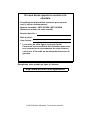 2
2
-
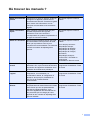 3
3
-
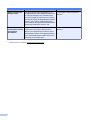 4
4
-
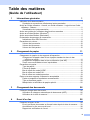 5
5
-
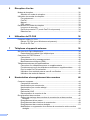 6
6
-
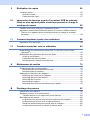 7
7
-
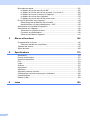 8
8
-
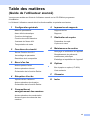 9
9
-
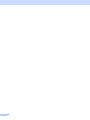 10
10
-
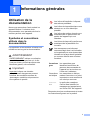 11
11
-
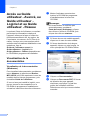 12
12
-
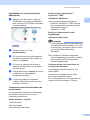 13
13
-
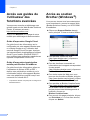 14
14
-
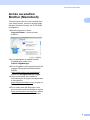 15
15
-
 16
16
-
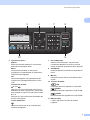 17
17
-
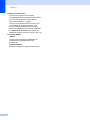 18
18
-
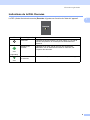 19
19
-
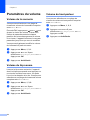 20
20
-
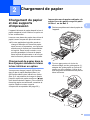 21
21
-
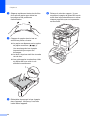 22
22
-
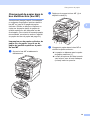 23
23
-
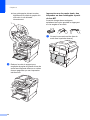 24
24
-
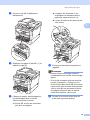 25
25
-
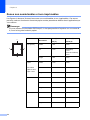 26
26
-
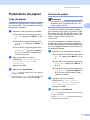 27
27
-
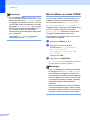 28
28
-
 29
29
-
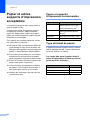 30
30
-
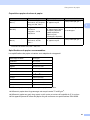 31
31
-
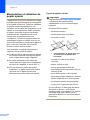 32
32
-
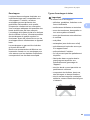 33
33
-
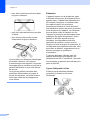 34
34
-
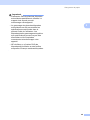 35
35
-
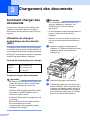 36
36
-
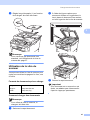 37
37
-
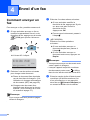 38
38
-
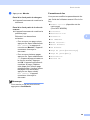 39
39
-
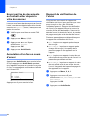 40
40
-
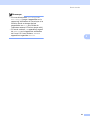 41
41
-
 42
42
-
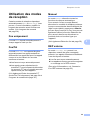 43
43
-
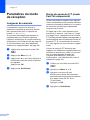 44
44
-
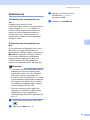 45
45
-
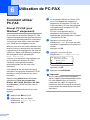 46
46
-
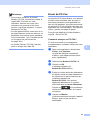 47
47
-
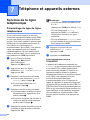 48
48
-
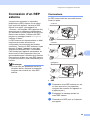 49
49
-
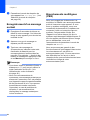 50
50
-
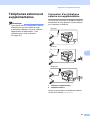 51
51
-
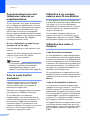 52
52
-
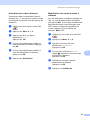 53
53
-
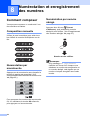 54
54
-
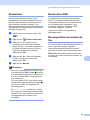 55
55
-
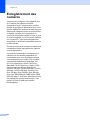 56
56
-
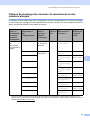 57
57
-
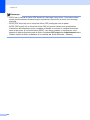 58
58
-
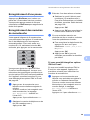 59
59
-
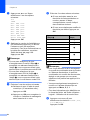 60
60
-
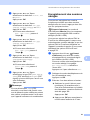 61
61
-
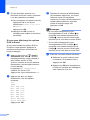 62
62
-
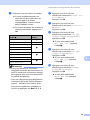 63
63
-
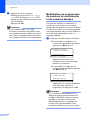 64
64
-
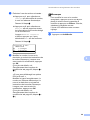 65
65
-
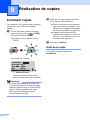 66
66
-
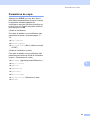 67
67
-
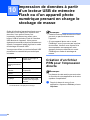 68
68
-
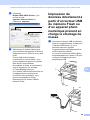 69
69
-
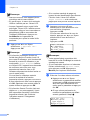 70
70
-
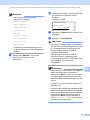 71
71
-
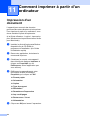 72
72
-
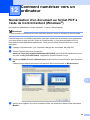 73
73
-
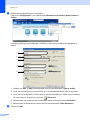 74
74
-
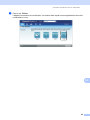 75
75
-
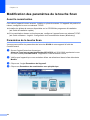 76
76
-
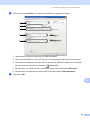 77
77
-
 78
78
-
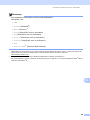 79
79
-
 80
80
-
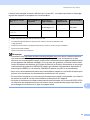 81
81
-
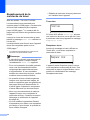 82
82
-
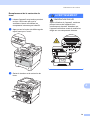 83
83
-
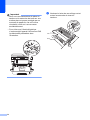 84
84
-
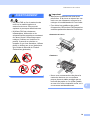 85
85
-
 86
86
-
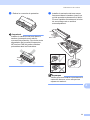 87
87
-
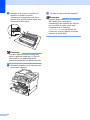 88
88
-
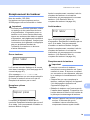 89
89
-
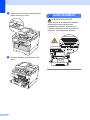 90
90
-
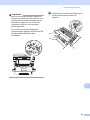 91
91
-
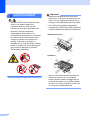 92
92
-
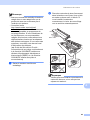 93
93
-
 94
94
-
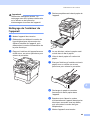 95
95
-
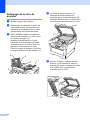 96
96
-
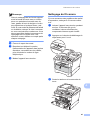 97
97
-
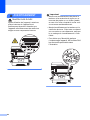 98
98
-
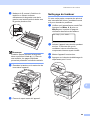 99
99
-
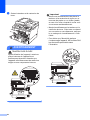 100
100
-
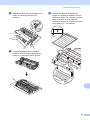 101
101
-
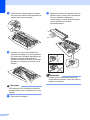 102
102
-
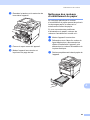 103
103
-
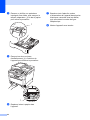 104
104
-
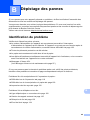 105
105
-
 106
106
-
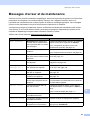 107
107
-
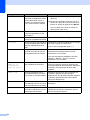 108
108
-
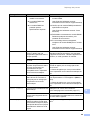 109
109
-
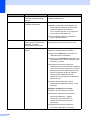 110
110
-
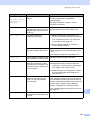 111
111
-
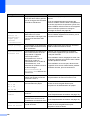 112
112
-
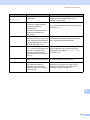 113
113
-
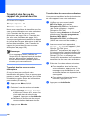 114
114
-
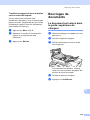 115
115
-
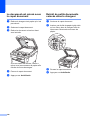 116
116
-
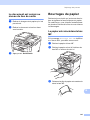 117
117
-
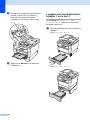 118
118
-
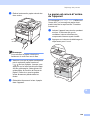 119
119
-
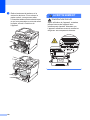 120
120
-
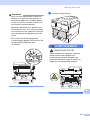 121
121
-
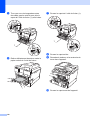 122
122
-
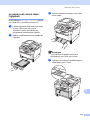 123
123
-
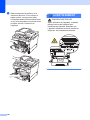 124
124
-
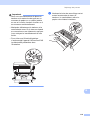 125
125
-
 126
126
-
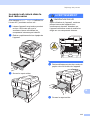 127
127
-
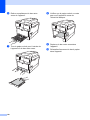 128
128
-
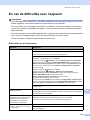 129
129
-
 130
130
-
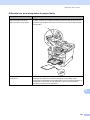 131
131
-
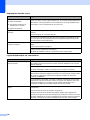 132
132
-
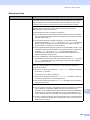 133
133
-
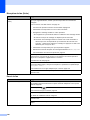 134
134
-
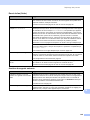 135
135
-
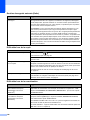 136
136
-
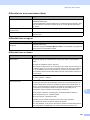 137
137
-
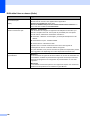 138
138
-
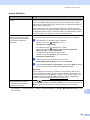 139
139
-
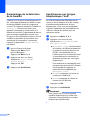 140
140
-
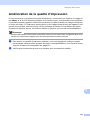 141
141
-
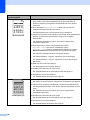 142
142
-
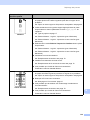 143
143
-
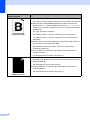 144
144
-
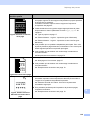 145
145
-
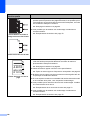 146
146
-
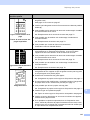 147
147
-
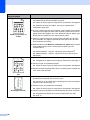 148
148
-
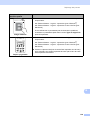 149
149
-
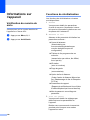 150
150
-
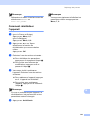 151
151
-
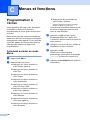 152
152
-
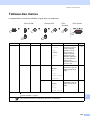 153
153
-
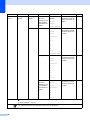 154
154
-
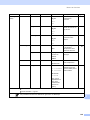 155
155
-
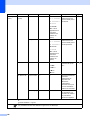 156
156
-
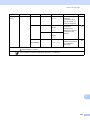 157
157
-
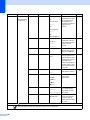 158
158
-
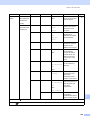 159
159
-
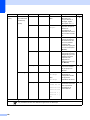 160
160
-
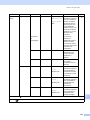 161
161
-
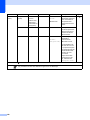 162
162
-
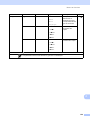 163
163
-
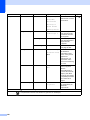 164
164
-
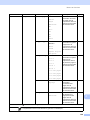 165
165
-
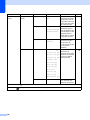 166
166
-
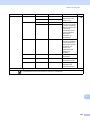 167
167
-
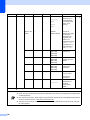 168
168
-
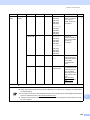 169
169
-
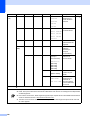 170
170
-
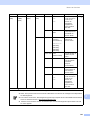 171
171
-
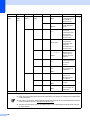 172
172
-
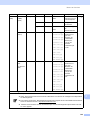 173
173
-
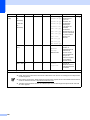 174
174
-
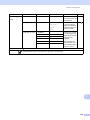 175
175
-
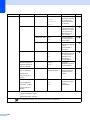 176
176
-
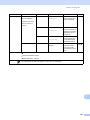 177
177
-
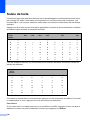 178
178
-
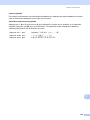 179
179
-
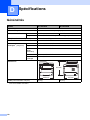 180
180
-
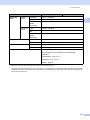 181
181
-
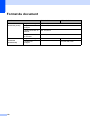 182
182
-
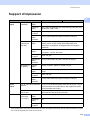 183
183
-
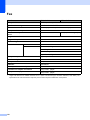 184
184
-
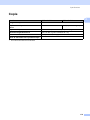 185
185
-
 186
186
-
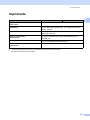 187
187
-
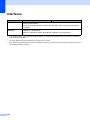 188
188
-
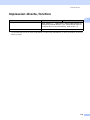 189
189
-
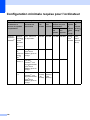 190
190
-
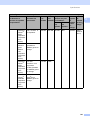 191
191
-
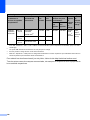 192
192
-
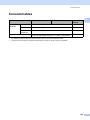 193
193
-
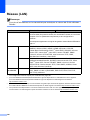 194
194
-
 195
195
-
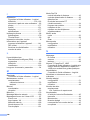 196
196
-
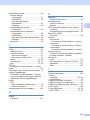 197
197
-
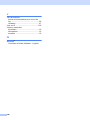 198
198
-
 199
199
Brother MFC-8510DN Le manuel du propriétaire
- Catégorie
- Copieurs
- Taper
- Le manuel du propriétaire
- Ce manuel convient également à
Documents connexes
-
Brother MFC-8950DWT Le manuel du propriétaire
-
Brother MFC-J6710DW Le manuel du propriétaire
-
Brother MFC-9330CDW Le manuel du propriétaire
-
Brother HL-3140CW Le manuel du propriétaire
-
Brother DCP-7055W Le manuel du propriétaire
-
Brother DCP-387C Le manuel du propriétaire
-
Brother MFC 3100C - Inkjet Multifunction (French) Manuel D'utilisation
-
Brother 210C Manuel utilisateur
-
Brother MFC-9330CDW Le manuel du propriétaire
-
Brother HL-1210W Le manuel du propriétaire